概要
このガイドでは、作成した帳票を一括ダウンロードする方法についてご説明します。
本ガイドでは請求書を例にご説明していますが、他の帳票でもCSVファイルのダウンロードは可能です。
対象ページ
対象のお客さま
- マネーフォワード クラウド請求書を「ひとり法人プラン」「スモールビジネスプラン」「ビジネスプラン」でご利用中の法人のお客さま
- マネーフォワード クラウド請求書を「パーソナルプラン」「パーソナルプラスプラン」でご利用中の個人事業主のお客さま
ダウンロード手順
- 「請求書一覧」画面でダウンロードする帳票にチェックを入れます。
件数表示の左にあるチェックボックスにチェックを入れると、一覧に表示されている請求書をすべて選択できます。

- 「選択した●件を一括操作する」のプルダウンをクリックし、「CSVダウンロード」を選択します。
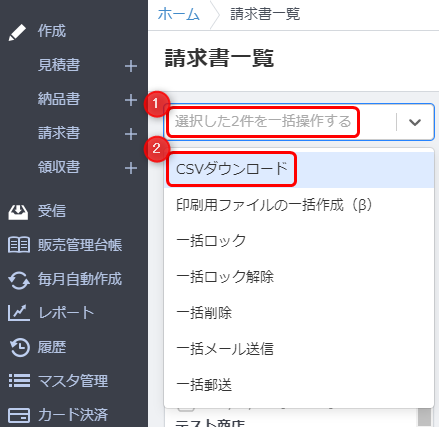
- 「CSVダウンロード」画面で「品目の形式」と「文字コード」を選択し、「ダウンロード」ボタンをクリックします。
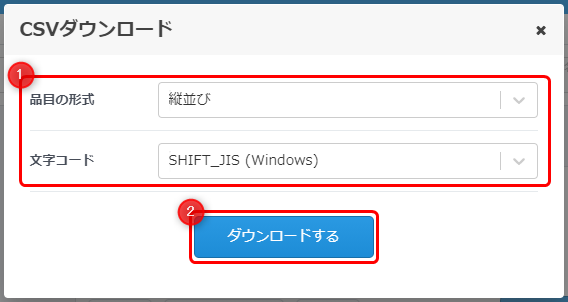
更新日:2025年06月02日
※本サポートサイトは、マネーフォワード クラウドの操作方法等の案内を目的としており、法律的またはその他アドバイスの提供を目的としたものではありません。当社は本サイトに記載している内容の正確性・妥当性の確保に努めておりますが、実際のご利用にあたっては、個別の事情を適宜専門家に相談するなど、ご自身の判断でご利用ください。
このページで、お客さまの疑問は解決しましたか?
評価をご入力いただき、ご協力ありがとうございました。
頂いた内容は、当サイトのコンテンツの内容改善のためにのみ使用いたします。


よく見られているガイド
- ロゴ・印影の設定方法帳票設定
- 送付元情報の設定方法帳票設定


